Artikel ini menjelaskan pengalaman saya menginstal VMware ESXi di Apple Mac Pro 1.1 yang lama.

Tugas itu diatur oleh pelanggan - untuk memperluas file server. Bagaimana server file perusahaan dibuat di PowerMac G5 pada tahun 2016, dan cara melayani warisan yang dibuat layak untuk artikel terpisah. Diputuskan untuk menggabungkan ekstensi dengan pemutakhiran dan membuat server file dari MacPro yang ada. Dan karena itu pada prosesor intel, virtualisasi juga dapat dilakukan.
Tugasnya cukup layak, tetapi saya harus menghadapi sejumlah kesulitan, dan mengumpulkan sedikit demi sedikit data tentang solusi mereka. Juga, pencarian solusi sering dikaburkan oleh hasil pada masalah terbalik "menginstal mac os di VMware".
Untuk mengkonsolidasikan pengalaman yang didapat, mengumpulkan semua biji-bijian di satu tempat dan menerjemahkannya ke dalam bahasa Rusia, artikel ini telah dibuat.
Persyaratan Pembaca: Mengenal menginstal VMware ESXi pada perangkat keras yang kompatibel dengannya, seperti server HP. Biasakan diri dengan teknik Apple. Secara khusus, saya tidak memberikan rincian perakitan-pembongkaran MacPro, dan ada banyak nuansa.
1. Perangkat Keras
MacPro 1.1, alias MA356LL / A, alias A1186 - komputer apel pertama dari prosesor intel, diproduksi 2006-2008. Meskipun usianya lebih dari 10 tahun, komputer berada dalam kondisi fisik yang prima. Tak satu pun dari 4 penggemar paling kuat yang berisik. Dibutuhkan pembersihan dan pembongkaran standar.
Prosesor - 2 dual-core Xeon 5150. Arsitektur sepenuhnya 64-bit, tetapi EFI bootloader 32 bit. Ini sangat penting, hidup sangat beracun!
RAM - standar 4GB PC5300 DDR2 ECC 667MHz, dapat dengan mudah diperluas ke 16GB, dan ada yang mengatakan lebih. Memori server cocok dari HP gen lama.5-6, dan secara umum komputer sangat mirip dengan server ini hanya dalam kasus yang berbeda.
HDD - 4 keranjang untuk 3,5 "(
LFF ). Dengan beberapa peningkatan fisik, 2.5 "(
SFF ) masuk ke keranjang. Untuk lebih jelasnya, lihat
[8] SSD di Apple Mac Pro 1.1 .
Ada juga DVD IDE, hingga 2 buah format 5,25 ". Tapi, ada juga konektor SATA. Pada motherboard mereka disebut ODD SATA (ODD = Optical Disk Drive). Eksperimen saya telah menunjukkan bahwa Anda dapat dan harus menginstal hard drive dan SSD di tempat ini.
Lebih banyak dengan gambarAnda pasti dapat menggabungkan perangkat IDE dan SATA. Mungkin mereka bahkan dapat menempatkan mereka 2 IDE dan 2 SATA, tidak memeriksa.
Jangan lupa tentang beberapa kesulitan dengan makanan: hanya 2 molex yang dibiakkan, kapasitas angkut tidak diketahui. Catu daya tidak sama dengan pada pc, semua daya melewati motherboard, konektor di atasnya tidak standar untuk daya.
Konektor ODD

Standar 0,5m pendek, akan dikencangkan dan hanya nyaman untuk menghubungkannya pada saat terakhir sebelum menyelesaikan keranjang geser ke dalam kasing.

Anda akan membutuhkan kabel SATA 0.8m, lebih disukai dengan konektor bersudut. 1 m terlalu banyak.

Sebagai adaptor fisik 5.25-2.5, casing CD-ROM yang tidak perlu adalah sempurna. Jika tidak ada yang tidak perlu - itu pasti akan menjadi seperti itu setelah pemisahan pengisian dari tubuh.

Tinjauan umum perangkat keras dan kemungkinan modernisasi dapat diselesaikan dalam hal ini. Ke depan, saya hanya akan mengatakan bahwa Anda tidak perlu terburu-buru mengumpulkan dan menginstal semuanya sekaligus, dalam proses ini kita perlu mengekstrak kereta.
2. pemilihan ESXi
Menggunakan
tabel kompatibilitas dari VMware, Anda dapat memahami bahwa Xeon 5150 mendukung maksimum ESXi 5.5 U3. Versi inilah yang akan kami pasang.
Dalam ESXi 6.0, mereka memberikan dukungan untuk semua yang "usang". Secara resmi, itu tidak dapat ditempatkan di sini dan yang lebih baru dari tipe 6.7, sungguh - itu bisa dan akan berhasil. Di Internet ada yang menyebutkan bahwa ini berhasil. Tapi, tidak kali ini, menurut saya ketidakcocokan prosesor adalah sihir yang kuat. Dalam produksi, ini tidak mungkin, hanya untuk eksperimen.
Untuk versi ESXi baru, metode penyelesaian file adalah sama.
3. Finalisasi file distribusi
Distribusi mengambil standar. Mungkin dari situs, dimungkinkan dari torrents. ESXi 5.5 U3.
Tapi, ingat, saya memperhatikan arsitektur 64-bit sepenuhnya, tetapi bootloader EFI 32 bit ?! Dan di sini dia akan bertemu. Ketika Anda mencoba mengunduh penginstal, tidak ada yang terjadi.
Diperlukan untuk mengganti bootloader installer dengan yang lebih lama, 32-bit. Tampaknya dari versi lebih awal dari 5.0.
Ini dijelaskan secara rinci dalam artikel [2] kompatibilitas Mac Pro dengan menginstal ESXi 5.0 , file BOOTIA32.EFI diambil dari sana.Kami menggunakan program pengeditan iso (misalnya, ultraiso). Kami menemukan folder \ EFI \ BOOT di dalam iso dan mengganti file BOOTIA32.EFI dengan yang lama, simpan, dan sekarang semuanya sudah dimuat!

4. Menginstal ESXi
Tidak ada detail, semuanya seperti biasa. Instalasi selesai dengan sukses, tetapi tidak ada yang memuat, ini normal!
5. Finalisasi file bootloader
Algoritme tindakan ditunjukkan dalam artikel [3] Membawa Pro Mac Lama Kembali ke Hidup dengan ESXi 6.0 , ada juga tautan ke arsip file booter 32-bit .5.1. Kami menghapus hard drive dan menghubungkannya ke komputer lain.
Saya menggunakan versi perangkat keras MacBook dengan adaptor sata-usb, Anda dapat menggunakan Linux. Jika tidak ada komputer terpisah, Anda dapat menggunakan kereta lain, tancapkan ke MacPro, instal MacOS di atasnya, dan dari sana pasang hard drive ESXi.
Anda tidak dapat menggunakan Windows! Bahkan sekali saja disk ini dimasukkan dalam sistem Windows, perubahan kecil akan dibuat tanpa permintaan. Kecil dan tidak mengganggu siapa pun, tetapi dalam kasus kami, unduhan ESXi akan berakhir dengan kesalahan "Bank6 bukan bank boot vmware, tidak ditemukan hypervisor".
 Berikut adalah artikel dengan perincian tentang apa yang terjadi jika Anda tetap terjebak [4] bank6 bukan bank boot VMware tidak ditemukan hypervisor . Tetapi metode solusinya sederhana dan cepat - letakkan ESXi lagi!
Berikut adalah artikel dengan perincian tentang apa yang terjadi jika Anda tetap terjebak [4] bank6 bukan bank boot VMware tidak ditemukan hypervisor . Tetapi metode solusinya sederhana dan cepat - letakkan ESXi lagi!5.2 Pasang partisi EFI
Buka Terminal, pastikan untuk beralih ke mode superuser
Sudo –s
Buat direktori untuk bagian selanjutnya
mkdir /Volumes/EFI
lihat bagian yang tersedia
diskutil list
inilah yang kami butuhkan, bagian EFI yang disebut ESXi

Pasang itu
mount_msdos /dev/disk2s1 /Volumes/EFI
Pada drive yang dipasang, Anda harus mengganti file dengan versi yang lebih lama. Versi lama dapat ditemukan di
[3] , arsip
file booter 32-bitFile yang akan diganti:
/EFI/BOOT/BOOTIA32.EFI
/EFI/BOOT/BOOTx64.EFI
/EFI/VMware/mboot32.efi
/EFI/VMware/mboot64.efi

Setelah selesai, lepaskan partisi EFI yang dipasang
umount -f /Volumes/EFI
Catatan tentang membuat gambarCatatan tentang membuat gambar
Idealnya, akan lebih baik untuk memahami di mana file-file ini berada di dalam distribusi. Kemudian mereka dapat diganti di sana, dan merilis distribusi mereka sendiri "ESXi 5.5 untuk MacPro lama", sepenuhnya siap untuk instalasi bebas masalah.
Saya tidak dapat menemukan mereka. Hampir semua file dengan ekstensi dari bentuk ".v00" dalam distribusi ESXi adalah arsip tar dari berbagai jenis. Arsip Vtar terlampir di dalamnya, arsip juga ada di dalamnya ... Dengan program 7zip, saya menggali lampiran tak berujung ini untuk waktu yang lama, tetapi saya tidak dapat menemukan apa pun yang menyerupai bagian EFI. Pada dasarnya ada direktori Linux.
File efiboot.img tampaknya paling cocok, tetapi Anda dapat dengan mudah membukanya dan melihat apa yang salah di sana.

5.3. Kami mengambil kereta dan menginstalnya di MacPro
Sudah diatur selamanya, mengacaukan dan merakit semuanya.
Dan sekarang kami sudah memuat ESXi!
Mungkin kelihatannya tidak demikian. Dari saat Anda menyalakannya dan layar putih ke layar hitam, ESXi membutuhkan waktu sedikit lebih lama daripada sebelum apple mac os yang biasa.
6. AKHIR.
Ini menyelesaikan instalasi, konfigurasikan ESXi seperti biasa untuk mengkonfigurasi ESXi.
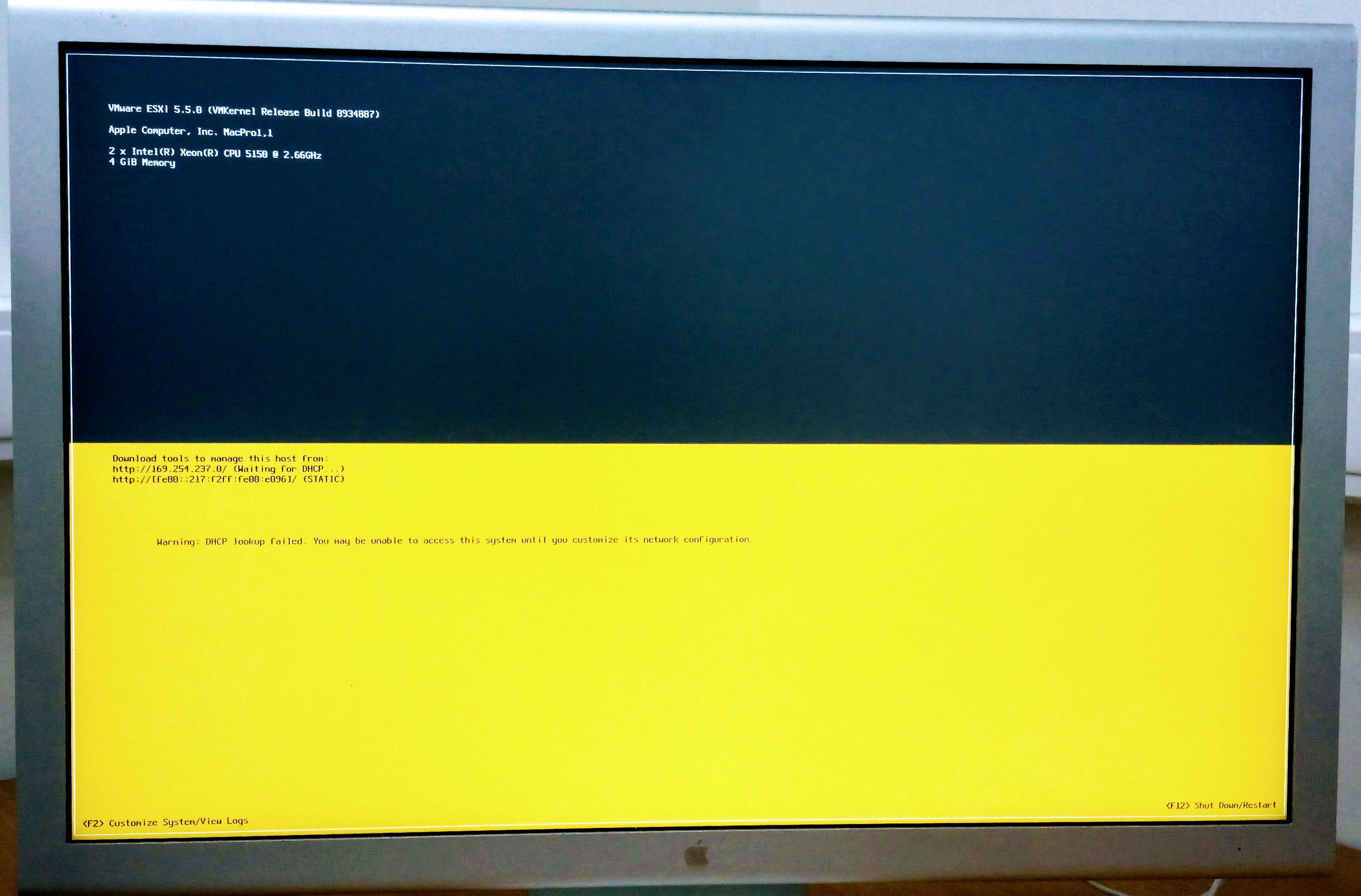
Perlu dicatat bahwa instalasi lebih lanjut dari Mac Os pada VMware yang diinstal pada perangkat keras Apple adalah legal.
Sastra
Tautan ke artikel, sebagian besar berbahasa Inggris.
[1] Sata Optical Drive di Mac Pro 1.1 = mengganti IDE sidyuk pada SATA, baik, atau di kereta.
https://discussions.apple.com/thread/3872488http://www.tech.its.iastate.edu/macosx/downloads/MacPro-SATA-INS.pdf[2] Kompatibilitas Mac Pro dengan menginstal ESXi 5.0 = tentang mengganti bootloader untuk instalasi
https://communities.vmware.com/thread/327538[3] Membawa Kembali Mac Pro Lama ke Hidup dengan ESXi 6.0 = tentang mengganti bootloader dengan ESXi yang sudah diinstal.
https://neckercube.com/posts/2016-04-11-membawa-an-old-mac-pro-back-to-life-with-esxi-6-0/[4] bank6 bukan bank boot VMware tidak ditemukan hypervisor = apa yang akan terjadi jika Anda terhubung di Windows
https://communities.vmware.com/thread/429698[5] Host ESXi 5.x gagal melakukan boot ulang setelah instalasi dengan kesalahan: Bukan bank boot VMware. Tidak ditemukan hypervisor (2012022) = dan saran resmi tentang cara memperbaikinya
https://kb.vmware.com/s/article/2012022[6] Cara memasang partisi EFI di Mac OS
https://kim.tools/blog/page/kak-primontirovat-efi-razdel-v-mac-os[7] Panduan Kompatibilitas VMware
https://www.vmware.com/resources/compatibility/search.php[8] SSD di Apple Mac Pro 1.1 = menginstal 2.5 "di 3.5" tergelincir di rumah
http://www.efxi.ru/more/upgrade_ssd_mac_pro.html[9] Tawarkan untuk membeli adaptor kereta luncur siap pakai
https://everymac.com/systems/apple/mac_pro/faq/mac-pro-how-to-replace-hard-drive-install-ssd.html[10] Spesifikasi MacPro yang digunakan
https://everymac.com/systems/apple/mac_pro/specs/mac-pro-quad-2.66-specs.htm l
Daftar file
Bootloader instalasi
BOOTIA32.EFI dari [2]
File booter 32-bit , menggantikan bootloader dari [3]